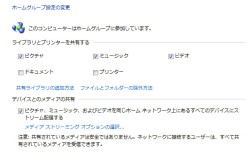WMP11の設定方法も詳述
集中連載:PS3のDLNA機能 徹底攻略(6)WindowsをDLNAサーバーとして活用する方法
Play Station 3(PS3)をDLNAクライアントとして活用する本企画の最終回は、WindowsをDLNAサーバとして利用する具体的な方法を解説する。
PS3 Media Serverについては、Mac OS X版と設定方法が同じため、第3回と第4回を参照いただきたい。
■WindowsのDLNAサーバ選び
当初DLNAが必須と指定していたファイルフォーマット/コーデックは、MPEG-2(動画)とリニアPCM(音声)、JPEG(静止画像)の3種類だ。実際PS3のDLNAクライアント機能も、リリース後しばらくはその必須コーデックと、PS3自体がサポートするコーデックしか再生できなかった。
そのため、PS3をDLNAクライアントとして利用する場合、基本的にMPEG-2 TSで録画したコンテンツは再生できるが、AVCRECなどH.264系コーデックは直接再生できないことがある。その場合、PS3で再生できるようDLNAサーバ側で変換(トランスコード)する必要が生じる。
Windows Media Video(WMV)やDivX、H.264など多様な動画コーデックが利用されているWindowsの場合、ただDLNAサーバを稼動するだけでなく、トランスコードについて配慮する必要がある。そのトランスコードが適切に(リアルタイムに/高画質に/低負荷に)行われるかが、DLNAサーバ選びの重要な基準のひとつだ。
ユーザによっては、DTCP-IPに対応しているかどうかも重要かもしれない。DTCP-IPに対応していれば、他のビデオレコーダーで録画した地デジなどの番組を配信できるからだ。torneを所有していない、録画した番組はPCで集中管理したい、という場合にこそ必要な機能といえる。ただし、市販のWindows向けDLNAサーバソフトでDTCP-IPをサポートするものは少なく、選択肢はかぎられてしまう。
Windows 7のDLNAサーバ機能もDTCP-IP対応ではないが、コンテンツをPS3など他のDLNAクライアントに公開するための手順はかんたんだ。コントロールパネルで「ネットワークとインターネット」項にある「ホームグループと共有に関するオプションの選択」を開き、ホームグループがなければ作成、その後「デバイスとのメディアの共有」項にある「ピクチャ、ミュージック、およびビデオを同じホームネットワーク上にあるすべてのデバイスにストリーム配信する」をチェックすればいい。
この「ピクチャ、ミュージック、およびビデオ〜」オプションは、PS3などのDLNAクライアント側が対応しないコーデックを再生しようとしたとき、Windows 7側でトランスコードするための設定だ。トランスコードは必要に応じて行われるため、ユーザ側がコーデックの有無を気にする必要はなくなる。
表1:おもなWindows向けDLNAサーバ(DMS)
なお、上の表に挙げたものはDTCP-IP非対応のものばかりだが、DigiOnがDTCP-IPに対応したDNLAメディアサーバーソフト「DiXiM Media Server」を開発している。ただしこのソフトは一般販売されておらず、アイ・オー・データ機器のデジタルテレビチューナー機器にバンドル提供されている。
PS3 Media Serverについては、Mac OS X版と設定方法が同じため、第3回と第4回を参照いただきたい。
■WindowsのDLNAサーバ選び
当初DLNAが必須と指定していたファイルフォーマット/コーデックは、MPEG-2(動画)とリニアPCM(音声)、JPEG(静止画像)の3種類だ。実際PS3のDLNAクライアント機能も、リリース後しばらくはその必須コーデックと、PS3自体がサポートするコーデックしか再生できなかった。
そのため、PS3をDLNAクライアントとして利用する場合、基本的にMPEG-2 TSで録画したコンテンツは再生できるが、AVCRECなどH.264系コーデックは直接再生できないことがある。その場合、PS3で再生できるようDLNAサーバ側で変換(トランスコード)する必要が生じる。
Windows Media Video(WMV)やDivX、H.264など多様な動画コーデックが利用されているWindowsの場合、ただDLNAサーバを稼動するだけでなく、トランスコードについて配慮する必要がある。そのトランスコードが適切に(リアルタイムに/高画質に/低負荷に)行われるかが、DLNAサーバ選びの重要な基準のひとつだ。
ユーザによっては、DTCP-IPに対応しているかどうかも重要かもしれない。DTCP-IPに対応していれば、他のビデオレコーダーで録画した地デジなどの番組を配信できるからだ。torneを所有していない、録画した番組はPCで集中管理したい、という場合にこそ必要な機能といえる。ただし、市販のWindows向けDLNAサーバソフトでDTCP-IPをサポートするものは少なく、選択肢はかぎられてしまう。
Windows 7のDLNAサーバ機能もDTCP-IP対応ではないが、コンテンツをPS3など他のDLNAクライアントに公開するための手順はかんたんだ。コントロールパネルで「ネットワークとインターネット」項にある「ホームグループと共有に関するオプションの選択」を開き、ホームグループがなければ作成、その後「デバイスとのメディアの共有」項にある「ピクチャ、ミュージック、およびビデオを同じホームネットワーク上にあるすべてのデバイスにストリーム配信する」をチェックすればいい。
この「ピクチャ、ミュージック、およびビデオ〜」オプションは、PS3などのDLNAクライアント側が対応しないコーデックを再生しようとしたとき、Windows 7側でトランスコードするための設定だ。トランスコードは必要に応じて行われるため、ユーザ側がコーデックの有無を気にする必要はなくなる。
表1:おもなWindows向けDLNAサーバ(DMS)
| ソフト名 | トランスコード | DTCP-IP対応 | 料金 |
| Windows Media Player 11 | × | × | 無償 |
| Windows 7 | ○ | × | 無償 |
| nero MediaHome 4 | ○ | × | 3,980円(2週間の体験版あり) |
| PS3 Media Server | ○ | × | 無償 |
| Twonky Server | ○ | × | 19.95ドル |
| TVersity | ○ | × | 無償版あり |
なお、上の表に挙げたものはDTCP-IP非対応のものばかりだが、DigiOnがDTCP-IPに対応したDNLAメディアサーバーソフト「DiXiM Media Server」を開発している。ただしこのソフトは一般販売されておらず、アイ・オー・データ機器のデジタルテレビチューナー機器にバンドル提供されている。